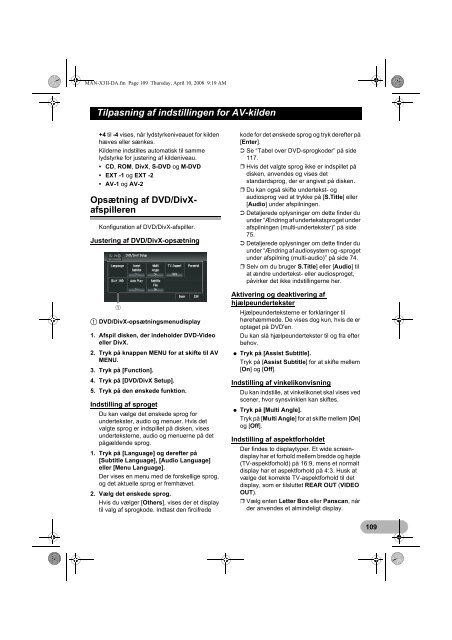Pioneer AVIC-X3-II - User manual - danois
Pioneer AVIC-X3-II - User manual - danois
Pioneer AVIC-X3-II - User manual - danois
Create successful ePaper yourself
Turn your PDF publications into a flip-book with our unique Google optimized e-Paper software.
MAN-<strong>X3</strong><strong>II</strong>-DA.fm Page 109 Thursday, April 10, 2008 9:19 AM<br />
Tilpasning af indstillingen for AV-kilden<br />
+4 til -4 vises, når lydstyrkeniveauet for kilden<br />
hæves eller sænkes.<br />
Kilderne indstilles automatisk til samme<br />
lydstyrke for justering af kildeniveau.<br />
• CD, ROM, DivX, S-DVD og M-DVD<br />
• EXT -1 og EXT -2<br />
• AV-1 og AV-2<br />
Opsætning af DVD/DivXafspilleren<br />
Konfiguration af DVD/DivX-afspiller.<br />
Justering af DVD/DivX-opsætning<br />
1<br />
DVD/DivX-opsætningsmenudisplay<br />
1. Afspil disken, der indeholder DVD-Video<br />
eller DivX.<br />
2. Tryk på knappen MENU for at skifte til AV<br />
MENU.<br />
3. Tryk på [Function].<br />
4. Tryk på [DVD/DivX Setup].<br />
5. Tryk på den ønskede funktion.<br />
Indstilling af sproget<br />
Du kan vælge det ønskede sprog for<br />
undertekster, audio og menuer. Hvis det<br />
valgte sprog er indspillet på disken, vises<br />
underteksterne, audio og menuerne på det<br />
pågældende sprog.<br />
1. Tryk på [Language] og derefter på<br />
[Subtitle Language], [Audio Language]<br />
eller [Menu Language].<br />
Der vises en menu med de forskellige sprog,<br />
og det aktuelle sprog er fremhævet.<br />
2. Vælg det ønskede sprog.<br />
Hvis du vælger [Others], vises der et display<br />
til valg af sprogkode. Indtast den fircifrede<br />
kode for det ønskede sprog og tryk derefter på<br />
[Enter].<br />
➲ Se “Tabel over DVD-sprogkoder” på side<br />
117.<br />
❒ Hvis det valgte sprog ikke er indspillet på<br />
disken, anvendes og vises det<br />
standardsprog, der er angivet på disken.<br />
❒ Du kan også skifte undertekst- og<br />
audiosprog ved at trykke på [S.Title] eller<br />
[Audio] under afspilningen.<br />
➲ Detaljerede oplysninger om dette finder du<br />
under “Ændring af undertekstsproget under<br />
afspilningen (multi-undertekster)” på side<br />
75.<br />
➲ Detaljerede oplysninger om dette finder du<br />
under “Ændring af audiosystem og -sproget<br />
under afspilning (multi-audio)” på side 74.<br />
❒ Selv om du bruger S.Title] eller [Audio] til<br />
at ændre undertekst- eller audiosproget,<br />
påvirker det ikke indstillingerne her.<br />
Aktivering og deaktivering af<br />
hjælpeundertekster<br />
Hjælpeunderteksterne er forklaringer til<br />
hørehæmmede. De vises dog kun, hvis de er<br />
optaget på DVD'en.<br />
Du kan slå hjælpeundertekster til og fra efter<br />
behov.<br />
* Tryk på [Assist Subtitle].<br />
Tryk på [Assist Subtitle] for at skifte mellem<br />
[On] og [Off].<br />
Indstilling af vinkelikonvisning<br />
Du kan indstille, at vinkelikonet skal vises ved<br />
scener, hvor synsvinklen kan skiftes.<br />
* Tryk på [Multi Angle].<br />
Tryk på [Multi Angle] for at skifte mellem [On]<br />
og [Off].<br />
Indstilling af aspektforholdet<br />
Der findes to displaytyper. Et wide screendisplay<br />
har et forhold mellem bredde og højde<br />
(TV-aspektforhold) på 16:9, mens et normalt<br />
display har et aspektforhold på 4:3. Husk at<br />
vælge det korrekte TV-aspektforhold til det<br />
display, som er tilsluttet REAR OUT (VIDEO<br />
OUT).<br />
❒ Vælg enten Letter Box eller Panscan, når<br />
der anvendes et almindeligt display.<br />
109